Remova programas, barras de ferramentas e apps modernos do Windows sem complicações
IObit Uninstaller é um aplicativo de desinstalação que consegue
remover do seu Windows praticamente qualquer coisa, inclusive aqueles
“parasitas” que não querem sair de jeito algum.
Ele ainda consegue remover extensões adicionadas em todos os navegadores presentes no seu PC, incluindo aquelas barras de ferramentas indesejadas que aparecem de vez em quando no sistema.
O IObit Uninstaller pode ser interessante para quem quer remover vários programas de uma só vez do seu dispositivo. Ele conta com a função “Desinstalar em Lote”, que permite ao usuário marcar vários itens na lista de apps instalados e, em seguida, fazer a remoção com apenas mais um clique.
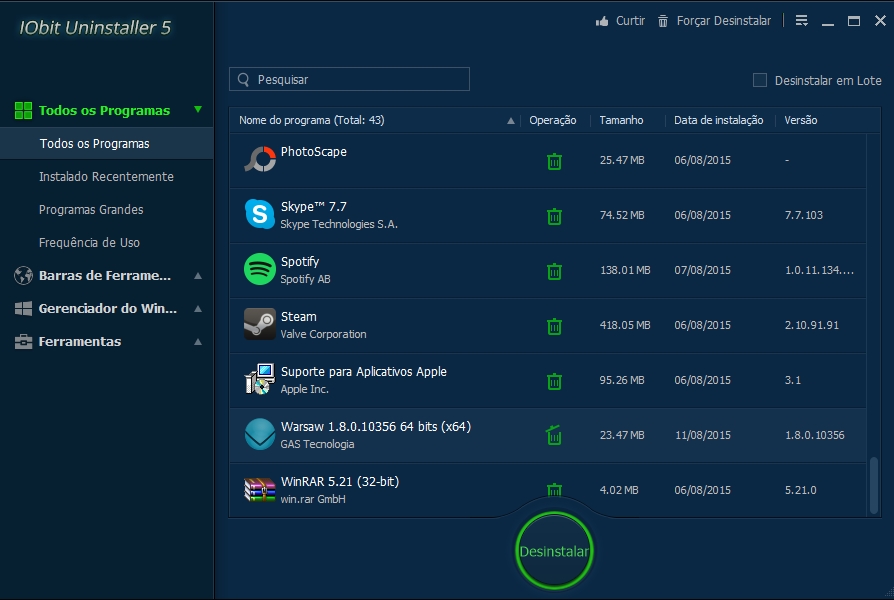
Ele ainda oferece a “Limpeza Profunda” — uma função que elimina todos os arquivos remanescentes na pasta que o programa criou no sistema — e o “Destruidor de Arquivos”, que simplesmente elimina todos os vestígios de qualquer arquivo no seu HD, o que torna a recuperação impossível, mesmo com programas especializados.
No fundo da tela, clique em “Desinstalar” e aguarde o procedimento começar. Pode ser necessário realizar vários cliques durante a desinstalação de cada programa. Caso você queira remover apenas um item do seu sistema, encontre-o na lista e clique no pequeno ícone da lixeira que o acompanha. A desinstalação deve começar imediatamente.
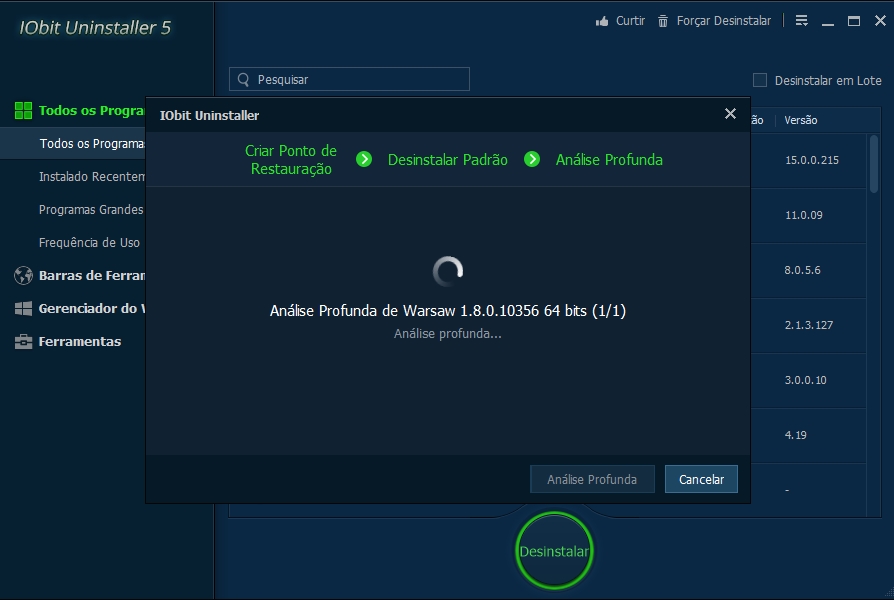
Outra função interessante é a possibilidade de fazer uma “Limpeza Profunda”. Quando a desinstalação termina, uma janelinha pergunta se você quer realizar esse procedimento, que basicamente elimina todos os arquivos remanescentes que os itens deletados podem ter deixado, como pastas vazias e dados de utilização.
Há ainda a possibilidade de você usar a função “Destruidor de Arquivos” depois da desinstalação ou realizar uma desinstalação desde o início com ela. Clique em “Forçar Desinstalar”, no canto superior direito da janela e navegue até a pasta onde o programa está instalado. Confirme a destruição e pronto. Esse mesmo procedimento pode ser usado para aqueles programas “pentelhos” que não aparecem na lista de desinstalação comum.
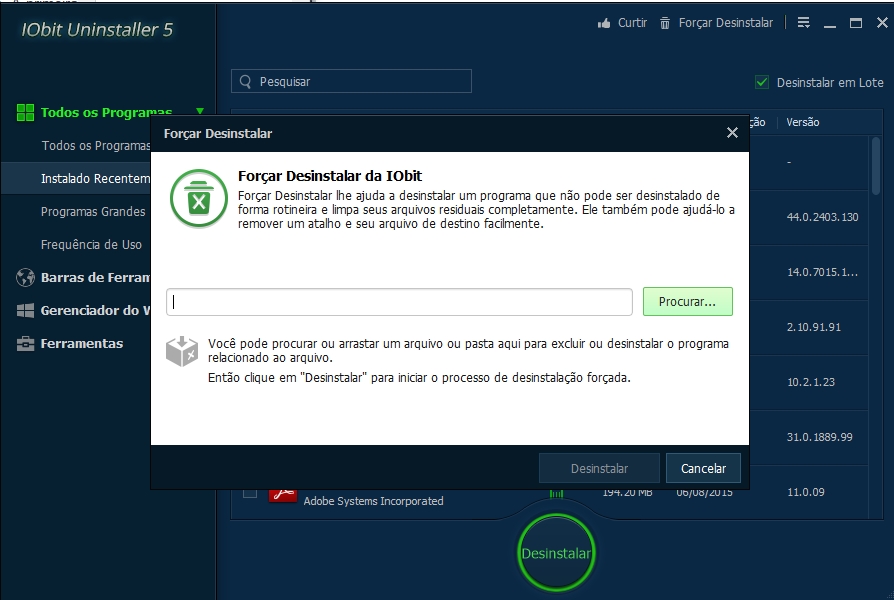
Há ainda a seção “Inicialização” para você ativar ou desativar a inicialização de apps de terceiros sempre que o computador é ligado. É possível também lidar com processos em execução e com o Windows Update.
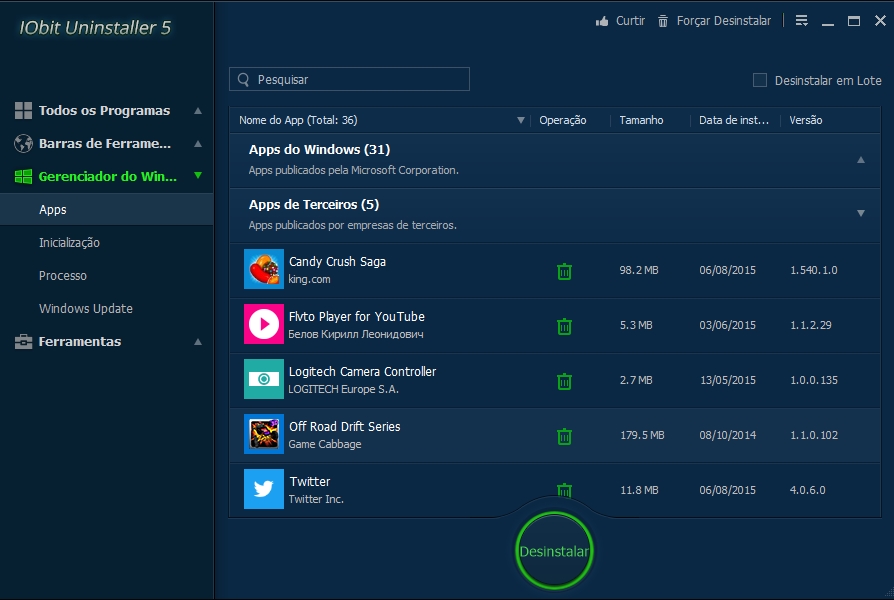
Você também encontra uma área que mostra todo o histórico de desinstalações e outra que traz ferramentas de gerenciamentos do sistema. O mais interessante, entretanto, é a possibilidade de usar o “Destruidor de Arquivos” para qualquer item presente no seu PC, não só para programas.
Ele ainda consegue remover extensões adicionadas em todos os navegadores presentes no seu PC, incluindo aquelas barras de ferramentas indesejadas que aparecem de vez em quando no sistema.
O IObit Uninstaller pode ser interessante para quem quer remover vários programas de uma só vez do seu dispositivo. Ele conta com a função “Desinstalar em Lote”, que permite ao usuário marcar vários itens na lista de apps instalados e, em seguida, fazer a remoção com apenas mais um clique.
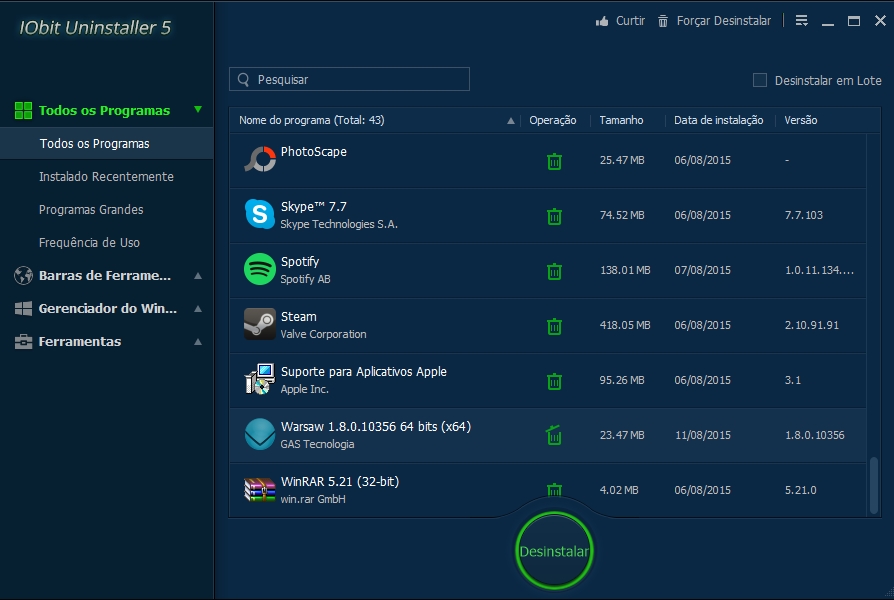
Ele ainda oferece a “Limpeza Profunda” — uma função que elimina todos os arquivos remanescentes na pasta que o programa criou no sistema — e o “Destruidor de Arquivos”, que simplesmente elimina todos os vestígios de qualquer arquivo no seu HD, o que torna a recuperação impossível, mesmo com programas especializados.
Comece a faxina
Para fazer a desinstalação de um ou vários programas, você só precisa abrir IObit Uninstaller e conferir a seção “Todos os Programas”, exibida na lateral esquerda da janela. Caso você queira remover mais de um programa ao mesmo tempo, marque “Desinstalar em Lote” e, em seguida, selecione na lista os itens que deseja eliminar.No fundo da tela, clique em “Desinstalar” e aguarde o procedimento começar. Pode ser necessário realizar vários cliques durante a desinstalação de cada programa. Caso você queira remover apenas um item do seu sistema, encontre-o na lista e clique no pequeno ícone da lixeira que o acompanha. A desinstalação deve começar imediatamente.
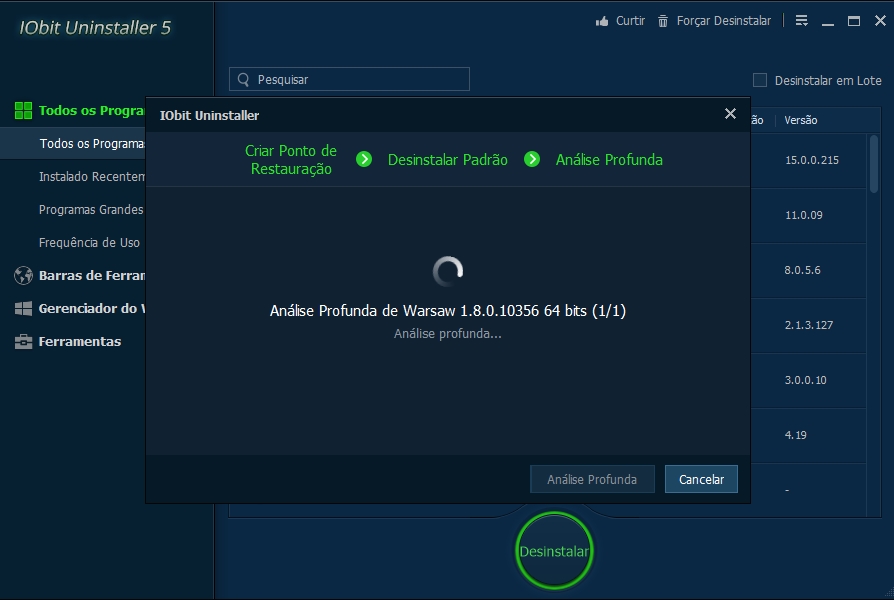
“Pós-desinstalação”
Sempre que uma desinstalação começa, o IObit Uninstaller oferece a criação de um ponto de restauração do sistema para que, caso algum programa necessário seja removido, você consiga reverter o procedimento com facilidade.Outra função interessante é a possibilidade de fazer uma “Limpeza Profunda”. Quando a desinstalação termina, uma janelinha pergunta se você quer realizar esse procedimento, que basicamente elimina todos os arquivos remanescentes que os itens deletados podem ter deixado, como pastas vazias e dados de utilização.
Há ainda a possibilidade de você usar a função “Destruidor de Arquivos” depois da desinstalação ou realizar uma desinstalação desde o início com ela. Clique em “Forçar Desinstalar”, no canto superior direito da janela e navegue até a pasta onde o programa está instalado. Confirme a destruição e pronto. Esse mesmo procedimento pode ser usado para aqueles programas “pentelhos” que não aparecem na lista de desinstalação comum.
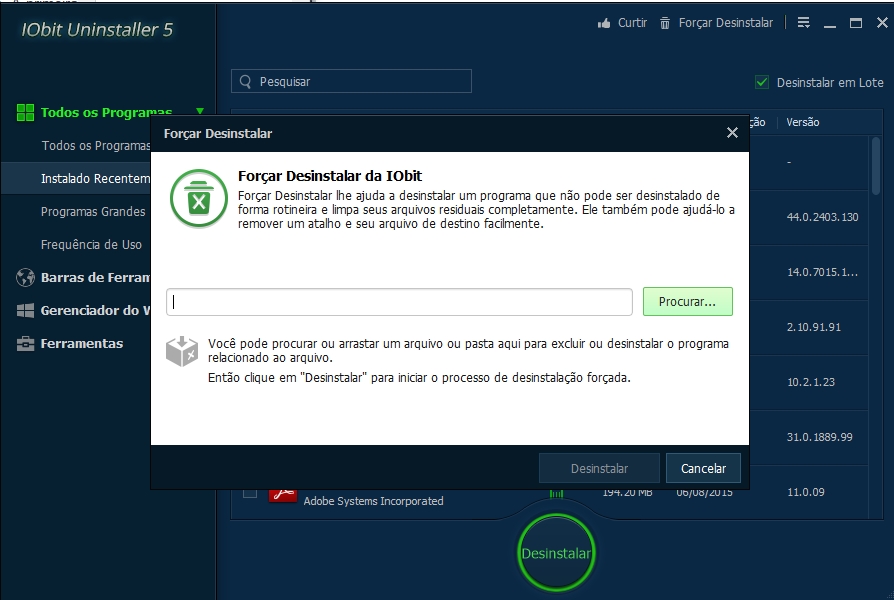
Extensões em navegadores
O IObit Uninstaller também permite remover extensões e barras de ferramentas instaladas direto nos seus navegadores. Para aproveitar essa possibilidade, acesse a guia “Barra de Ferramentas”, na lateral esquerda da janela, e escolha os itens a serem excluídos. Você pode filtrar os resultados clicando nos nomes dos navegadores ou ainda conferir a lista completa de tudo o que está presente em todos eles.Apps modernos e gerenciamento
A guia “Gerenciamento do Windows” traz para você a possibilidade de se livrar de apps modernos, aqueles presentes na nova interface dos Windows 8 e 10. O procedimento de desinstalação deles funciona praticamente da mesma forma que os demais, só que acontece mais rápido.Há ainda a seção “Inicialização” para você ativar ou desativar a inicialização de apps de terceiros sempre que o computador é ligado. É possível também lidar com processos em execução e com o Windows Update.
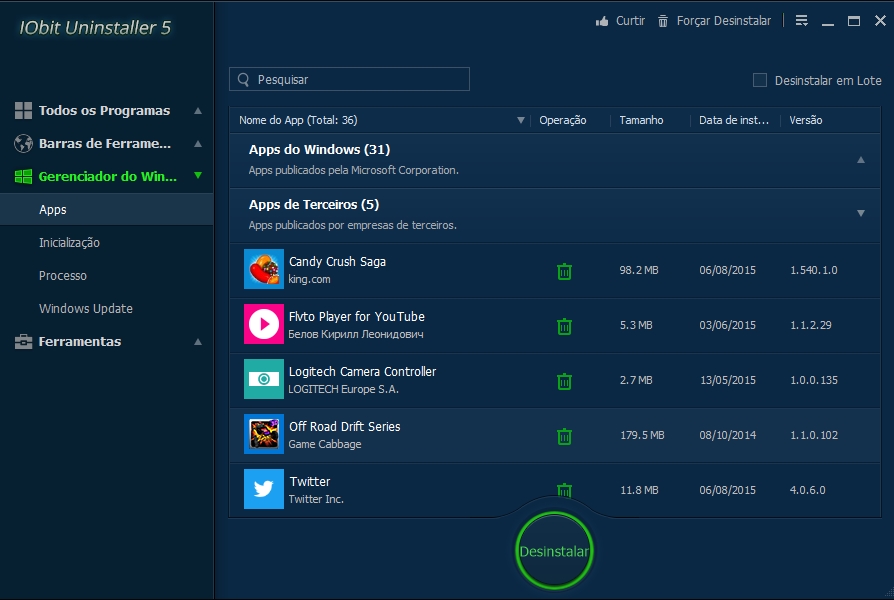
Mais ferramentas
Na guia “Ferramentas”, você pode conferias as funções complementares do IObit Uninstaller. É possível fazer uma limpeza de resíduos de programas antigos, limpar cache do navegador e até apagar todo o lixo acumulado na sua pasta de downloads.Você também encontra uma área que mostra todo o histórico de desinstalações e outra que traz ferramentas de gerenciamentos do sistema. O mais interessante, entretanto, é a possibilidade de usar o “Destruidor de Arquivos” para qualquer item presente no seu PC, não só para programas.

Nenhum comentário:
Postar um comentário